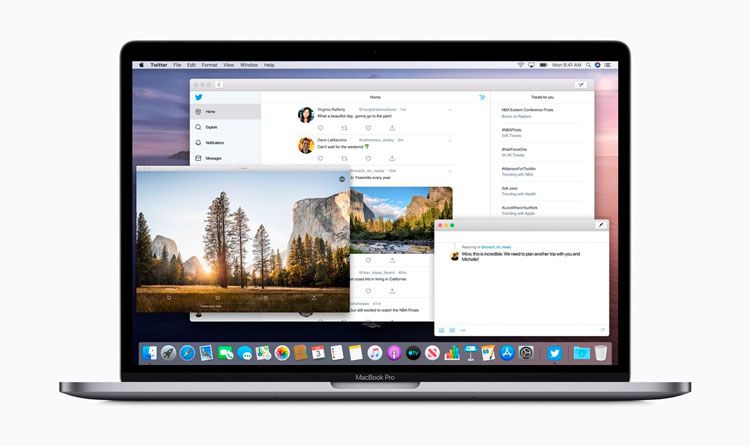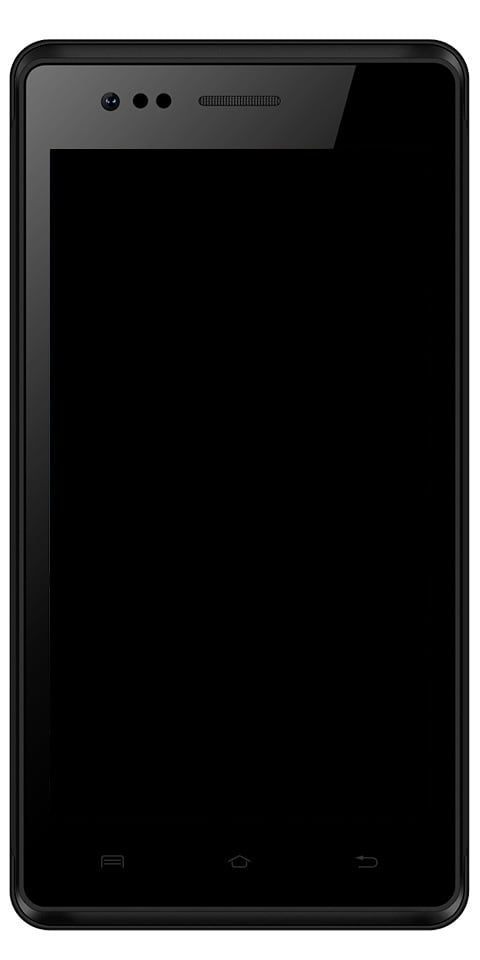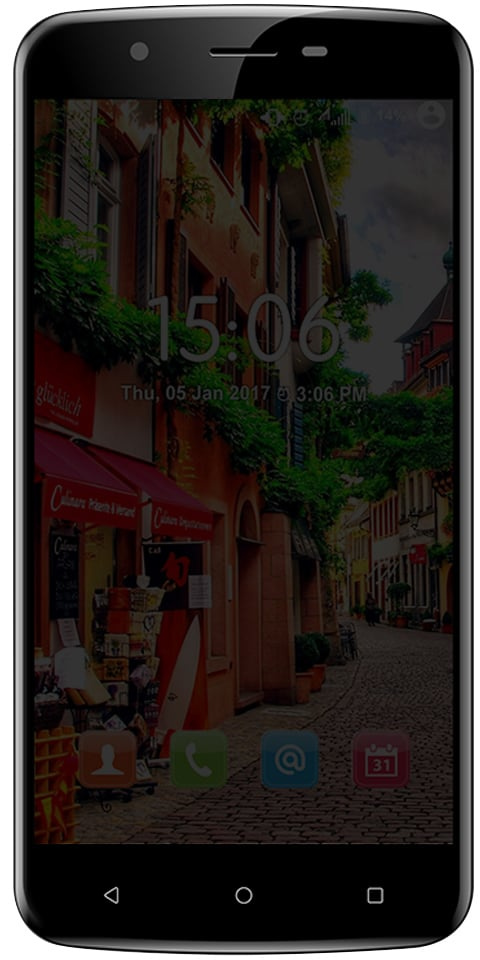0x803F7001 오류 (이 장치에서 Windows를 활성화 할 수 없음)

음, Windows 10을 정품 인증하려고하는데 갑자기 오류 0x803F7001 참으로 끔찍한 놀라움입니다. 요즘 문제는 그렇게 드문 일이 아닙니다. 따라서 컴퓨터 화면에서 다음을 볼 수있을만큼 운이 좋지 않았습니다.
‘유효한 디지털 라이선스 또는 제품 키가 없기 때문에이 장치에서 Windows를 정품 인증 할 수 없습니다. 정품 Windows를 구입하려면 상점으로 이동하십시오. 오류 코드 : 0x803F7001’
화면에서 오류 메시지를 볼 때마다 상황이 어려워 보일 수 있습니다. 걱정하지 마세요. 오류 코드 0x803F7001은 수정하기가 매우 쉽습니다. 그리고 오류를 수정하도록 최선을 다할 것입니다.
이제 문제를 자세히 살펴 보겠습니다.
0x803F7001 오류는 다음 이후에 발생합니다.
- Windows 10 새로 설치
- 중요한 하드웨어 변경
- BIOS 또는 UEFI 업데이트
활성화 오류의 원인 :

Windows 10을 정품 인증 할 수없는 주요 원인은 다음과 같습니다.
잘못된 제품 키
'Windows 정품 인증을 요청하는 Windows'가 나타나면 문제입니다. 그러면 제품 키가 유효하지 않을 수 있습니다. 유효한 키를 사용하여 교체하십시오. 윈도우 10 .
verizon htc one m9 루트
제품 키는 다양한 Windows 모델 용으로 제작되었습니다.
다른 Windows 변형 용으로 설계된 키를 사용하여 Win 10 모델을 활성화하거나 활성화하지 않는 경우. 그러면 이러한 유형의 시나리오가 작동하지 않습니다. 따라서 곡물에 반대하는 것이 아니라 작업하는 것이 좋습니다.
제품 키가 다릅니다 / 수리하는 동안 Windows 버전이 사용되었습니다
PC를 수리하거나 재 구축했다면 지금 다른 Windows 변형을 실행하고있을 가능성이 있습니다. 컴퓨터를 수리하거나 재 구축하는 데 사용되는 다른 키가 아닙니다. 그러나 현재 키는 다양한 컴퓨터에서 사용되기 때문에 차단됩니다.
desktop.ini 바이러스 창 10
제품 키가 다양한 PC에서 사용되었습니다.
제품 키는 라이선스 조건에서 허용하는 것보다 다양한 컴퓨터에서 사용할 수 없습니다. 제품 키가 있으면 Windows 정품 인증에 더 이상 유효하지 않습니다.
중요한 하드웨어 변경 수행
또 다른 이유는 하드웨어 변경으로 인해이 장치에서 Windows를 정품 인증 할 수 없습니다. 이 상황에서는 Windows를 다시 활성화해야합니다.
새 Windows는 가짜입니다
Windows를 사용하여 문제가 있다고 생각하는 경우. 그런 다음 Microsoft 'How to Tell'웹 사이트로 이동하십시오. 그러나 가짜로 입증 된 경우 Microsoft는 PC에서 정품 인증을 허용하지 않습니다.
중고 PC
중고 PC를 구입하면 Windows가 둘 이상의 컴퓨터에있을 수 있습니다. 제품 키가 차단되었음을 의미합니다. 이 경우 판매자에게 원래 제품 키 또는 Windows 설치 디스크를 요청하면됩니다. 또는 새 Windows 사본에 투자하십시오.
맬웨어 감염 또는 바이러스
악의적이거나 버그가있는 소프트웨어는 여러면에서 해 롭습니다. 예를 들어 Windows 10 정품 인증이 실패 할 수 있습니다.
PC가 손상된 레지스트리 항목 및 / 또는 손상된 시스템 파일을 제공합니다.
작은 레지스트리 문제조차도 Windows 10 정품 인증 문제로 이어질 수 있습니다. PC 파일에도 동일한 문제가 적용됩니다.
결함이있는 드라이버
결함이 있거나 오래된 드라이버는 오류 0x803F7001의 또 다른 일반적인 원인입니다. 의심 할 여지없이, 운전자 문제는 눈을 멀게하는 것이 아닙니다. 그것들을 최고 모양으로 만드는 방법을 살펴보십시오.
이제이 장치에서 Windows를 정품 인증 할 수 없다는 오류를 해결할 차례입니다.
노트 : 계속 진행하기 전에 다음 수리로 이동하기 전에 개인 파일의 전체 백업을 만드십시오. 만약을 위해. 클라우드 솔루션, 휴대용 저장 장치 또는 특수 백업 소프트웨어를 사용하기 만하면됩니다.
0x803F7001 오류를 수정하는 방법 :

다음은 '오류 0x803F7001'을 수정할 수있는 방법입니다.
Google은 한 셀에 두 줄을 시트
- 다시 원래 제품 키를 입력하십시오.
- 원래 Windows를 다시 설치하십시오.
- 하드웨어 변경 후 Windows 10 재 활성화
- 모바일로 Windows 10 활성화
- 전체 시스템 검사 실행
- Windows 10 재설치
- 전체 시스템 점검 실행
- 드라이버 수정
- 새 제품 키 또는 새 Windows 사본 구입
하나씩 시도해 보겠습니다.
다시 원래 제품 키를 입력하십시오.
다음 솔루션은 컴퓨터를 재 구축하거나 수리하기 전에 Windows 10이 정품 인증 된 경우에만 작동합니다. 따라서 오류 0x803F7001이 발생합니다. 그런 다음 원래 제품 키를 다시 입력 해보십시오.
원래 제품 키를 입력하려면 다음을 수행하십시오.
- 시작-> 설정-> 업데이트 및 보안-> 활성화-> 제품 키 변경으로 이동하십시오.
- 원래 제품 키 입력-> 활성화 프로세스가 완료 될 때까지 기다림-> 컴퓨터 재부팅
원래 Windows를 다시 설치하십시오.
이것은‘‘이 장치에서 Windows를 정품 인증 할 수 없습니다’문제에 대한 또 다른 해결책입니다. 원래 Windows를 다시 설치 한 다음 Windows 10으로 업그레이드하기 만하면됩니다. 제대로 작동하면 아무런 노력없이 Windows 10을 쉽게 정품 인증 할 수 있습니다.
하드웨어 변경 후 Windows 10 재 활성화
중요한 하드웨어 변경을 수행하면 Windows 10 정품 인증 문제가 발생할 수 있습니다. 운영 체제를 정상으로 되돌리려면 함께 다시 활성화하십시오.
방법은 다음과 같습니다.
처음에는 MS 계정을 추가 한 다음 디지털 라이선스에 연결합니다.
- 그런 다음 실행중인 Windows 10 변형을 확인하십시오.
시작-> 설정-> 시스템-> 정보-> Windows 10 (모델 1607 이상)을 사용하고 있는지 확인합니다. - 그런 다음 관리자 계정을 사용하고 있는지 확인하십시오.
- 시작 버튼-> 시작 메뉴-> 계정 이름 아이콘 누르기
- 계정 설정 변경을 탭하고-> 계정 이름 아래에서 '관리자'라는 단어를 찾습니다.-> 볼 수 있으면 지금 관리자 계정을 사용하고있는 것입니다.
- 계정 이름 아래에 '관리자'라는 단어가 표시되지 않는 경우. 그런 다음 표준 계정을 사용하고 있습니다.-> 최근 계정에서 로그 아웃 한 다음 다시 관리자로 로그온합니다.
- 시작-> 설정-> 업데이트 및 보안-> 활성화-> 계정 추가
- 비밀번호 또는 Microsoft 계정 입력-> 로컬 계정 비밀번호 입력-> 로그인이 필요할 수 있습니다.
- 활성화 페이지로 리디렉션됩니다.-> 여기에서 'Microsoft 계정에 연결된 디지털 라이선스로 Windows가 활성화되었습니다'메시지가 표시됩니다. 그것은 당신이 올바른 길을 가고 있다는 것을 의미합니다.
활성화 문제 해결사
그런 다음 활성화 문제 해결사를 사용할 수 있습니다.
- 시작-> 설정-> 업데이트 및 보안-> 활성화-> 문제 해결로 이동하십시오.
- 그런 다음 '최근에이 장치의 하드웨어를 변경했습니다'를 선택합니다.-> 다음
- MS 계정 및 비밀번호 입력-> 로컬 계정 비밀번호 입력-> 로그인
- 목록에서 현재 사용중인 장치를 선택-> '지금 사용중인 장치입니다.'표시-> 활성화
Windows 10을 성공적으로 다시 활성화하시기 바랍니다.
그러면 다음과 같은 이유로 OS를 재 활성화 할 수 없습니다.
- 정품 인증하려는 Windows 버전이 디지털 라이선스에 연결 한 버전이 아닙니다.
- PC에서 Windows가 활성화되지 않았습니다.
- 두 장치 모두 유형이 다릅니다. 즉 활성화중인 장치와 디지털 라이선스에 연결 한 장치
- Microsoft Windows는 최소 횟수만큼 재 활성화 할 수 있습니다. 이미 주어진 한도에 도달했을 수 있습니다.
- 다른 관리자가 이미 다시 활성화했습니다.
- 기업에서 관리하는 PC를 사용하는 경우 Windows를 직접 정품 인증하지 못할 수 있습니다.
모바일로 Windows 10 활성화
모바일 활성화는 0x803F7001 오류에 대한 효과적인 솔루션으로 그 가치가 입증되었다고 주장합니다.
전화로 Win 10을 활성화하려면 다음 지침을 따르십시오.
- Windows 로고 키 + R-> 실행 상자에‘Slui 4’입력-> Enter
- 목록에서 국가 / 지역 선택-> 다음
- 그런 다음 수신자 부담 전화 번호를 입력 한 다음이 번호를 사용하여 확인 ID를받습니다.-> 활성화
노트 : 안타깝게도이 솔루션은 Windows 10이 컴퓨터에 사전 설치되어있는 경우 작동하지 않습니다.
전체 시스템 검사 실행
OS의 전체 검사를 수행하려면 다음을 수행 할 수 있습니다.
cm 13 원 플러스 원
- 기본 제공 Windows Defender 실행 : 설정-> 업데이트 및 보안-> Windows Defender-> Windows Defender 열기-> 전체
- 그런 다음 주요 바이러스 백신 수정 프로그램을 활용하여 유해한 침입자를 강타하십시오.
- 또한 특별한 맬웨어 방지 소프트웨어를 사용하여 PC 바이러스를 제거하십시오.
Windows 10 다시 설치
장치에서 오류 0x803F7001이 발생하면 운영 체제 설치가 성공하지 못한 것입니다. 따라서 Windows 10을 다시 설치하는 것이 좋습니다. 이렇게하면 문제가 해결 될 수 있습니다.
전체 시스템 점검 실행
Windows 10 정품 인증 문제는 손상된 레지스트리 키, 잘못된 레지스트리 항목 또는 손상된 시스템 파일로 인해 발생할 수 있습니다. 따라서 이러한 목적을 위해 시스템은 범인을 쉽게 찾고 처리 할 수 있도록 포괄적 인 점검을 원합니다. 민감한 영역이나 부품을 하나씩 검사 한 후 Windows를 수동으로 확인할 수도 있습니다. 그런 다음 특수 도구를 사용하여 PC에 대한 심층 검사를 수행 할 수 있습니다.
드라이버 해결
손상된 드라이버는 Windows 10 정품 인증을 엉망으로 만들 수 있으므로주의를 기울이는 것이 중요합니다.
따라서 손상된 드라이버의 경우 다음을 수행 할 수 있습니다.
- 하나씩 수동으로 문제 해결
- 그런 다음 Windows 장치 관리자에게 도움을 요청하십시오. Windows 로고 키 + X-> 장치 관리자-> 드라이버 업데이트
- 특별한 도구를 사용한 후 한 번의 탭으로 모든 문제를 해결하십시오.
새 제품 키 또는 새 Windows 사본 구입
위에서 언급 한 모든 해결 방법으로 문제를 해결할 수없는 경우 Microsoft에서 새 제품 키 또는 새 Windows 사본을 구입하십시오. 제품 키가 사용되었거나 Windows가 Microsoft에서 허용하는 것보다 많은 PC에 설치된 경우는 사실입니다.
결론:
지금 Windows 10을 즐기지 못하도록 보호 할 수있는 것이 아무것도 없기를 바랍니다. 이 문제를 해결하기위한 질문이나 질문이 있습니까? 그렇다면 아래 댓글 섹션에서 우리와 공유하십시오!
또한 읽으십시오 :